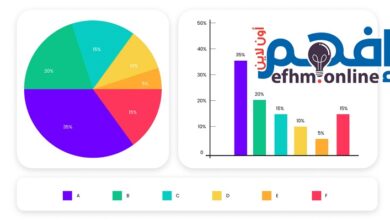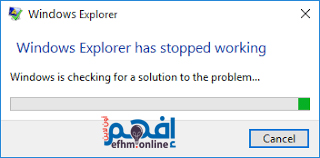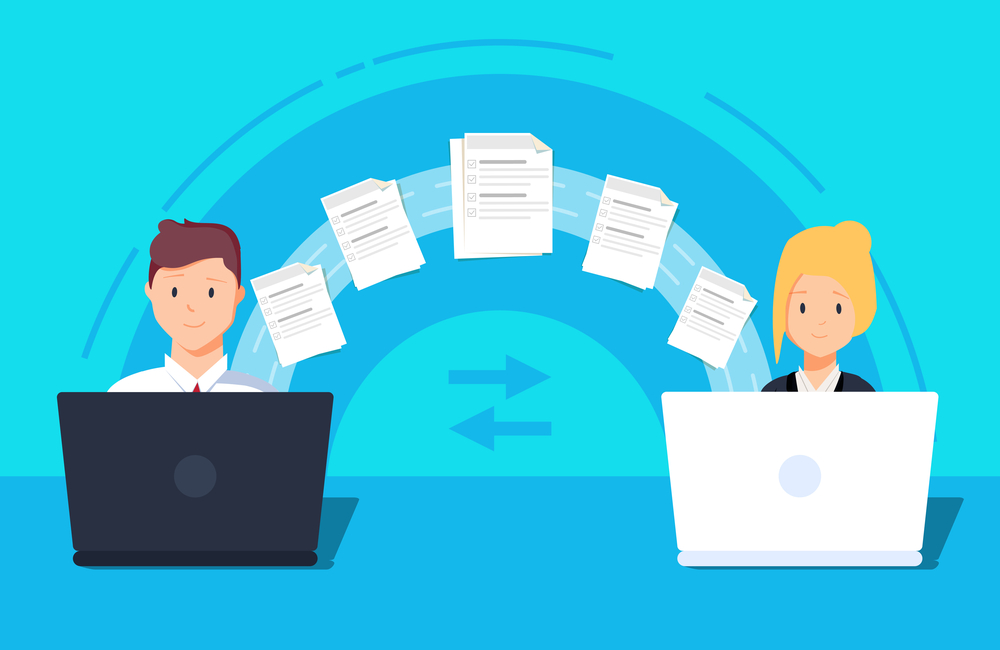في العصر الرقمي الذي نعيشه، أصبحت الهجمات الإلكترونية والاختراقات أمرًا شائعًا، مما يهدد خصوصيتنا وأمن بياناتنا. قد لا يكون من السهل دائمًا اكتشاف ما إذا كنت قد تعرضت للاختراق، ولكن هناك بعض العلامات التحذيرية التي يمكن أن تساعدك في تحديد ذلك بسرعة قبل أن تتفاقم المشكلة. في هذا المقال، سنتعرف على 12 علامة واضحة تدل على أن جهازك أو حساباتك قد تم اختراقها، بالإضافة إلى بعض الخطوات التي يمكنك اتخاذها لحماية نفسك واستعادة أمانك الرقمي.
علامات تحذيرية تدل على أن هاتفك قد تم اختراقه
يستخدم المخترقون عدة طرق لاختراق الهواتف أو الحسابات الإلكترونية، وأحد أكثر الأساليب شيوعًا هو خداع الضحايا للنقر على روابط ضارة في رسائل التصيد الإلكتروني عبر البريد الإلكتروني أو الرسائل النصية أو رسائل وسائل التواصل الاجتماعي.
تشمل المخاطر الأخرى تنزيل تطبيقات ضارة عن طريق الخطأ من متاجر تطبيقات غير موثوقة، أو تعرضك للتجسس عند استخدام شبكات Wi-Fi العامة المزيفة، أو توصيل هاتفك بمحطة شحن مخترقة، أو حتى فقدان رقم هاتفك بسبب عمليات الاحتيال المعروفة باسم تبديل شريحة SIM.
بغض النظر عن كيفية تعرض هاتفك للاختراق، فإن الفيروسات والبرامج الضارة غالبًا ما تؤدي إلى مشكلات في الأداء. لذا، إذا لاحظت أيًا من هذه العلامات التحذيرية، فعليك التحرك بسرعة لإزالة المخترق واستعادة أمان هاتفك.
1. استنزاف البطارية بشكل أسرع من المعتاد
إذا لاحظت أن بطارية هاتفك تنفد بسرعة غير طبيعية، فقد يكون ذلك دليلًا على وجود تطبيقات مزيفة أو ضارة تعمل في الخلفية دون علمك.
يمكنك التحقق من إعدادات البطارية في هاتفك لمعرفة التطبيقات التي تستهلك طاقة أكثر من المعتاد. سيساعدك هذا في تحديد ما إذا كنت تتعامل مع برمجيات خبيثة أم مجرد مشكلة أخرى في الجهاز.
2. استهلاك بيانات أعلى من المتوقع في فاتورة هاتفك
يمكن أن تتسبب الفيروسات والبرامج الضارة في إرسال واستقبال البيانات في الخلفية، مما يؤدي إلى زيادة غير متوقعة في استهلاك البيانات على فاتورة هاتفك. للتحقق من ذلك، يمكنك الدخول إلى إعدادات الهاتف والبحث عن قسم بيانات الهاتف أو الشبكة الخلوية لمعرفة التطبيقات التي تستهلك الإنترنت بشكل مفرط.
3. مشكلات في الأداء، مثل بطء الهاتف أو تعطل التطبيقات
إذا كان هاتفك يعمل ببطء شديد أو تتعطل التطبيقات باستمرار، فقد يكون ذلك علامة على تعرضه للاختراق. الأداء الضعيف والتصرفات غير المعتادة وتعطل النظام بشكل متكرر كلها مؤشرات على وجود برامج ضارة تستهلك موارد الجهاز.
ماذا تفعل أولًا؟
لا تكون مشكلات الأداء دائمًا ناتجة عن الاختراق أو الفيروسات؛ أحيانًا تكون الملفات التالفة أو التطبيقات المعطوبة هي السبب. إذا كنت تستخدم جهاز أندرويد، يمكنك إعادة تشغيله في الوضع الآمن (Safe Mode)، حيث يتم تشغيل عدد محدود فقط من التطبيقات والعمليات. إذا عمل الهاتف بشكل طبيعي في هذا الوضع، فمن المحتمل أن يكون لديك تطبيق ضار يحتاج إلى الحذف.
4. ارتفاع درجة حرارة الهاتف بشكل غير طبيعي
بعض الفيروسات والبرامج الضارة تستهلك موارد هاتفك بشكل كبير، مما يؤدي إلى ارتفاع حرارته أو شعوره بالسخونة عند اللمس. للتحقق من ذلك، تأكد من عدم وجود تطبيقات تعمل في الخلفية وتستهلك طاقة الجهاز.
- لمستخدمي iPhone: يمكنك إيقاف تحديث التطبيقات في الخلفية لمعرفة ما إذا كانت المشكلة ستختفي.
- لمستخدمي Android: قم بتفعيل خيارات المطور ثم تحقق من التطبيقات والخدمات التي تعمل في الخلفية.
5. ظهور تطبيقات غير مألوفة على الشاشة الرئيسية
في بعض الحالات، يخفي المخترقون البرامج الضارة في شكل تطبيقات عادية، مما يجعل من الصعب اكتشافها. إذا لاحظت تطبيقات جديدة أو غير معروفة على هاتفك، فمن الأفضل فحصها وحذف أي تطبيق مشبوه. يمكنك التحقق من التطبيقات المثبتة من خلال مكتبة التطبيقات على أجهزة iPhone و Android.
💡 نصيحة مهمة:
احذر من الاتصالات غير المعروفة عبر البلوتوث. يمكن للمخترقين استغلال البلوتوث لاختراق الأجهزة القريبة التي تمكّن الاقتران التلقائي، كما يمكنهم إرسال روابط خبيثة عبر تقنية تُعرف باسم Bluejacking. لتجنب ذلك، تأكد من تعطيل الاتصال التلقائي عبر البلوتوث عندما لا يكون قيد الاستخدام.
6. ظهور إشعارات ونوافذ منبثقة بشكل مستمر
بعض البرامج الضارة، مثل البرمجيات الإعلانية (Adware)، قد تغمر هاتفك بإشعارات مزعجة ونوافذ منبثقة، بل وقد تقوم بفتح التطبيقات تلقائيًا دون تدخل منك.
إذا كنت تواجه مثل هذا النشاط المشبوه، فتحقق من إضافات المتصفح على هاتفك، فقد يكون مصدر المشكلة هناك.
- لمستخدمي iPhone: انتقل إلى الإعدادات > Safari > الإضافات، ثم احذف أي إضافات غير معروفة قد تسبب هذه المشكلة.
7. تم قفل حسابك على Apple ID أو Google
إذا تمكن المخترقون من الوصول إلى حسابك على Apple ID أو Google، فقد يقومون بتغيير كلمة المرور ويمنعونك من تسجيل الدخول إلى حساباتك المهمة.
إذا فقدت إمكانية الوصول إلى حسابك، فاعتبر ذلك إشارة خطيرة على تعرضك للاختراق. في هذه الحالة، قم فورًا باتباع إجراءات استعادة الحساب التي توفرها Apple و Google لاستعادة التحكم بحسابك وحماية بياناتك.
8. لا يمكنك تسجيل الدخول إلى حساباتك الإلكترونية
يمكن للقراصنة استخدام البرامج الضارة للتجسس على بياناتك وكشف كلمات المرور الخاصة بك، فيما يُعرف باسم الاستيلاء على الحسابات (Account Takeover Fraud). إذا وجدت أن كلمات المرور الخاصة ببريدك الإلكتروني أو حساباتك على وسائل التواصل الاجتماعي لم تعد تعمل، فقد يكون ذلك مؤشرًا على أن هاتفك قد تم اختراقه.
ما يجب عليك فعله:
- قم بإعادة تعيين كلمات المرور باستخدام كلمات مرور قوية وفريدة.
- فعّل المصادقة الثنائية (2FA) لتعزيز الأمان.
- أضف حسابات استرداد آمنة لضمان إمكانية استعادة الوصول إلى حساباتك.
9. وصول رموز المصادقة الثنائية (2FA) دون طلب منك
إذا تلقيت رموز المصادقة الثنائية (2FA) دون أن تطلبها، فقد يكون ذلك دليلًا على أن أحد المخترقين يحاول تسجيل الدخول إلى أحد حساباتك.
الخبر الجيد هو أن هذا يعني أن ميزة المصادقة الثنائية تعمل، وحسابك لا يزال آمنًا في الوقت الحالي. لكن لا تتجاهل الأمر!
ماذا تفعل؟
- إذا تلقيت طلبات غير متوقعة لإعادة تعيين كلمة المرور أو رموز 2FA، فقم بإجراء فحص أمني شامل لهاتفك عبر إعدادات الأمان على Android أو iPhone.
- تحقق من الأنشطة المشبوهة في حساباتك، وقم بتغيير كلمات المرور كإجراء احترازي.
10. تشغيل ضوء مؤشر الكاميرا أو الميكروفون دون سبب
قد تستخدم برامج التجسس (Spyware) أو الملاحقة (Stalkerware) كاميرا هاتفك أو الميكروفون لمراقبتك دون علمك. إذا لاحظت أن ضوء المؤشر الخاص بالكاميرا أو الميكروفون يعمل تلقائيًا دون سبب واضح، فقد يكون ذلك علامة على تعرض هاتفك للاختراق.
علامات إضافية:
- العثور على صور أو مقاطع فيديو غريبة في معرض الصور أو في خدمات التخزين السحابي مثل iCloud أو Google Photos.
ماذا تفعل؟
تحقق من أذونات التطبيقات على هاتفك (Android أو iPhone) لمعرفة ما إذا كانت هناك تطبيقات غير معروفة لديها إذن بالوصول إلى الكاميرا أو الميكروفون. قم بإلغاء هذه الأذونات فورًا لأي تطبيق مشبوه.
11. التوقف عن استقبال المكالمات أو الرسائل النصية
قد يستخدم المخترقون خدعة تبديل شريحة SIM (SIM Swapping) للاستيلاء على رقم هاتفك وإعادة توجيه الرسائل النصية والمكالمات إلى أجهزتهم.
كيف تعرف أنك ضحية لهذه العملية؟
- إذا توقفت فجأة عن استقبال الرسائل النصية أو المكالمات، فقد يكون رقم هاتفك قد تم الاستيلاء عليه.
ماذا تفعل؟
- افحص إعدادات هاتفك وسجّل المكالمات والرسائل للتأكد من عدم وجود عمليات إعادة توجيه غير معروفة.
- اتصل بمزود خدمة الهاتف فورًا للتحقق مما إذا كان هناك شخص ما قد خدعهم للحصول على رقمك. اطلب استعادة التحكم في خطك واتخذ إجراءات أمنية إضافية مثل إضافة رمز أمان لحسابك لدى شركة الاتصالات.
12. تسريب رقم هاتفك أو بياناتك في اختراق أمني
على الرغم من أن تسريب بياناتك لا يعني بالضرورة أن هاتفك تم اختراقه، إلا أن وجود معلوماتك الشخصية على الإنترنت المظلم (Dark Web) يمكن أن يجعلك هدفًا أسهل للمخترقين.
ما المعلومات التي قد تتعرض للتسريب؟
- رقم هاتفك، اسمك، عنوانك، وحتى معلومات حساسة مثل الرقم القومي أو رقم الضمان الاجتماعي (SSN).
كيف تحمي نفسك؟
- استخدم مواقع التحقق من تسريبات البيانات مثل “Have I Been Pwned” لمعرفة ما إذا كانت بياناتك قد سُرِّبت.
- إذا وجدت أن بياناتك تم تسريبها، قم بتغيير كلمات المرور فورًا واستخدم المصادقة الثنائية (2FA) لحماية حساباتك.
- تجنب الرد على المكالمات والرسائل المشبوهة التي قد تكون جزءًا من عمليات احتيال تهدف لسرقة مزيد من بياناتك.
كيفية إزالة المخترق من هاتفك
إذا لاحظت أي علامات تدل على اختراق هاتفك، فاتبع هذه الخطوات للتخلص من المخترق واستعادة أمان جهازك. إذا كنت تستخدم هاتف أندرويد، فقد يكون من المفيد تثبيت برنامج مكافحة الفيروسات للمساعدة في إزالة البرامج الضارة.
1. حذف التطبيقات غير المعروفة أو المشبوهة
قم بإزالة أي تطبيقات لا تتعرف عليها أو تستهلك موارد الهاتف بشكل مفرط. إذا كنت غير متأكد من تطبيق معين، فابحث عنه على الإنترنت أو في Google Play أو App Store لمعرفة ما إذا كان آمنًا.
2. مسح سجل التصفح والملفات المؤقتة والتنزيلات
يمكن أن تختبئ الفيروسات والبرامج الضارة في سجل التصفح، وملفات التخزين المؤقت (Cache)، والتنزيلات. تأكد من حذف هذه الملفات لمنع أي تهديدات خفية.
3. تثبيت برنامج أمان وتشغيل فحص الفيروسات
- لمستخدمي Android: قم بتثبيت برنامج مكافحة الفيروسات الموثوق لفحص الهاتف وعزل وإزالة أي برامج ضارة.
- لمستخدمي iPhone: لا يوجد برنامج مكافحة فيروسات حقيقي لأجهزة iOS، وأي تطبيق يدّعي ذلك ليس موثوقًا. بدلاً من ذلك، تأكد من تحديث نظامك باستمرار واتبع الإجراءات الوقائية.
4. إزالة الأجهزة غير المعروفة من حساباتك
قد يتمكن المخترقون من ربط أجهزتهم بحساب Apple ID أو Google الخاص بك للوصول إلى بياناتك بسهولة. للتحقق من ذلك:
- توجه إلى إعدادات حسابك في Google أو Apple ID وابحث عن الأجهزة المتصلة.
- احذف أي جهاز لا تتعرف عليه فورًا.
5. تحديث نظام التشغيل والتطبيقات
يعتمد القراصنة غالبًا على ثغرات أمنية في الإصدارات القديمة من الأنظمة والتطبيقات لاختراق الأجهزة. لذا، احرص على تحديث هاتفك وبرامجه بانتظام، ويفضل ضبط التحديثات على الوضع التلقائي لضمان الحماية المستمرة.
6. تغيير كلمات المرور وتفعيل المصادقة الثنائية (2FA)
- غيّر كلمات المرور لجميع الحسابات التي قد تكون تعرضت للاختراق.
- استخدم كلمات مرور قوية وفريدة لكل حساب.
- قم بتفعيل المصادقة الثنائية (2FA) لضمان أمان تسجيل الدخول.
7. استخدام مدير كلمات المرور
يساعدك مدير كلمات المرور في إنشاء كلمات مرور قوية وتخزينها بشكل آمن. كما أنه ينبهك إذا كان أحد حساباتك قد تم اختراقه، ويمنعك من إدخال بياناتك على مواقع التصيد الاحتيالي.
8. الحل الأخير: إعادة ضبط المصنع
إذا استمرت المشكلات رغم كل المحاولات، قد يكون الحل الوحيد هو إعادة ضبط الهاتف إلى إعدادات المصنع. لكن احذر، فهذا الإجراء سيحذف جميع بياناتك، لذا تأكد من أخذ نسخة احتياطية آمنة وخالية من الفيروسات قبل المتابعة.
إجراءات إضافية لحماية هويتك وأموالك
لسوء الحظ، لا يمكن دائمًا معرفة مدى الضرر الذي سببه اختراق الهاتف. لذلك، بعد إزالة التطبيقات الضارة واستعادة حساباتك، اتخذ الخطوات التالية لحماية نفسك من سرقة الهوية والاحتيال المالي:
- تجميد تقارير الائتمان في المكاتب الثلاثة الرئيسية (Experian، Equifax، TransUnion) لمنع أي محاولات لفتح حسابات جديدة باسمك.
- إبلاغ البنك أو شركة بطاقة الائتمان عن الاختراق للتحقق من أي معاملات مشبوهة.
- تقديم بلاغ رسمي عن سرقة الهوية إلى لجنة التجارة الفيدرالية (FTC) عبر موقع IdentityTheft.gov لحماية معلوماتك الشخصية.
اتباع هذه الخطوات سيساعدك على استعادة السيطرة على هاتفك وتأمين بياناتك من أي محاولات اختراق مستقبلية.
الخلاصة: كيف تحمي هاتفك من القراصنة والبرامج الضارة
أفضل طريقة لحماية نفسك من القراصنة هي التعرف على هجماتهم وتجنبها. إليك بعض النصائح الأساسية لحماية جهازك:
1. تنزيل التطبيقات من المتاجر الرسمية فقط
تأكد دائمًا من تحميل التطبيقات فقط من متاجر التطبيقات الرسمية (مثل Google Play وApp Store)، وتجنب النقر على الروابط المشبوهة. كن دائمًا يقظًا للعلامات التي تشير إلى محاولات الاحتيال أو الهجمات الإلكترونية.
2. تأمين هاتفك باستخدام تدابير الأمان الرقمية
- استخدام برامج مكافحة الفيروسات و أدوات التصفح الآمن.
- تفعيل الشبكات الافتراضية الخاصة (VPN) لتشفير بياناتك وحمايتها أثناء التصفح.
3. تأمين حساباتك
- استخدم كلمات مرور معقدة وفريدة لكل حساب.
- فعّل المصادقة الثنائية (2FA) أو المصادقة متعددة العوامل (MFA) أينما كان ذلك ممكنًا لتوفير طبقة أمان إضافية.
4. لتعزيز الأمان بشكل أكبر:
- استخدام مانع الإعلانات أو متصفح يركز على الخصوصية. متصفحات مثل Firefox أو Brave أو مانع الإعلانات المدمج مع خطة Aura يمكن أن تمنع تتبع البيانات والإعلانات الضارة.
- تفعيل قفل PIN لشريحة SIM في إعدادات الأمان على جهازك لضمان أنه لا يمكن استخدام الشريحة إلا بعد إدخال رمز PIN.
- تجنب كسر حماية أو عمل “روت” لجهازك. أي تعديل على النظام يمكن أن يترك جهازك عرضة للفيروسات الخطيرة.
- طلب حماية المنفذ (Port Protection) من مزود الخدمة الخاص بك. بعض شركات الاتصالات توفر هذه الخدمة لمنع تغيير رقمك أو حسابك إلى مشغل آخر عبر عمليات احتيال مثل Port-out أو SIM-swap.
- تفعيل الأمان البيومتري مثل البصمة أو التعرف على الوجه ليصعب على المجرمين الوصول إلى جهازك إذا تم سرقته.
- استخدام تطبيق مصادق بدلاً من الرسائل النصية لتفعيل 2FA. التطبيقات مثل Google Authenticator توفر طبقة أمان أقوى من الرسائل النصية، التي يمكن اختراقها بسهولة في حالة وصول القراصنة إلى هاتفك.
5. الحفاظ على النسخ الاحتياطية والتحديثات بانتظام
تأكد من إعداد النسخ الاحتياطية التلقائية وتفعيل التحديثات التلقائية لنظامك وتطبيقاتك، مما يضمن أنك تعمل دائمًا على النسخة الأكثر أمانًا من نظام التشغيل. يمكنك أيضًا تشفير بيانات النسخ الاحتياطي لمزيد من الحماية.
6. الاشتراك في مراقبة الائتمان وحماية الهوية
يُوصى بالاشتراك في خدمات مراقبة الائتمان وحماية الهوية لمتابعة أي نشاط مشبوه في سجلك الائتماني أو بياناتك الشخصية. تقدم هذه الخدمات تنبيهات فورية إذا تم الكشف عن أي تغيير غير طبيعي في حساباتك أو سجلاتك العامة.
باتباع هذه الإرشادات، يمكنك حماية هاتفك من المخترقين والبرامج الضارة بشكل فعال، والحفاظ على أمان بياناتك الشخصية.